Создание Landing page на WordPress: пошаговая инструкция
Здравствуйте, друзья!
Чтобы запустить продажи в интернете, не обязательно заказывать сайт у агентства, долго согласовывать проект, вносить правки в прототип и что-то менять уже после запуска. Посадочную страницу, на которой вы будете продавать свои товары и услуги, можно создать на удобной и привычной CMS WordPress. Нужно лишь немного денег — на оплату хостинга и домена — и времени. Если руки растут из нужного места, уже через пару часов вы сможете гнать трафик на новый одностраничник.
Этот гайд поможет вам быстро и почти бесплатно сделать лендинг пейдж на WordPress. Материал будет полезен владельцам стартапов, начинающим маркетологам, digital-специалистам, которые хотят завести одностраничник для продажи своих услуг.
Установка Вордпресс
Перед созданием сайта купите хостинг и зарегистрируйте доменное имя. Это легко сделать на Beget или SpaceWeb. Просто выберите тариф и оплатите его удобным способом. Вот расценки на хостинг от указанных выше провайдеров:
Вот расценки на хостинг от указанных выше провайдеров:
Оплачивать хостинг на год вперёд выгоднее. Для лендинг пейдж выбирайте начальные (стартовые) тарифы — «Взлёт» или Blog. Их вам хватит с головой.
У этих же хостинг-провайдеров можно зарегистрировать доменное имя. Пройдите в раздел «Регистрация доменов» или «Домены» и проверьте домен на уникальность.
При покупке домена в Beget не забудьте поставить галочку у пункта «Создать новый сайт и направить домен на него», а потом нажмите на кнопку «Добавить домен». Через 10–15 минут новый домен пропишется на DNS-серверах, и вы сможете приступить к установке CMS.
И на Beget, и на SpaceWeb CMS WordPress можно установить в один клик. Если вы приобрели хостинг SpaceWeb, то после оплаты и авторизации в личном кабинете найдите в меню раздел «Установка программ» и отыщите в списке WordPress. Нажмите на кнопку «Установить». В открывшемся окне выберите версию CMS, домен или поддомен и нажмите на кнопку «Установить». В течение минуты сервис автоматически установить WordPress и создаст базу данных MySQL. После этого вам останется лишь залогиниться в админ-панели и приступить к редактированию контента.
В течение минуты сервис автоматически установить WordPress и создаст базу данных MySQL. После этого вам останется лишь залогиниться в админ-панели и приступить к редактированию контента.
Чтобы установить WordPress на Beget, авторизуйтесь в личном кабинете, найдите в меню раздел «CMS | Установка систем управления» и перейдите в него. Отыщите в списке логотипов CMS ВордПресс, нажмите на него и ознакомьтесь с условиями. Заполните форму с данными по сайту:
Нажмите на «Установить» и дождитесь окончания установки. Сервис автоматически создаст базу данных и реквизиты к ней. Сохраните эти данные и авторизуйтесь в CMS вашего будущего одностраничника. Ссылка для входа:
А чтобы поисковые системы не индексировали изменения, которые вы вносите на сайт до его публикации, просто закройте его от индексации в настройках.
Бесплатные шаблоны landing page для Вордпресс
Полноценный Landing page на WordPress вполне реально создать на бесплатном шаблоне. Это дешевле, чем заказывать дизайн, и проще, чем прописывать стили вручную.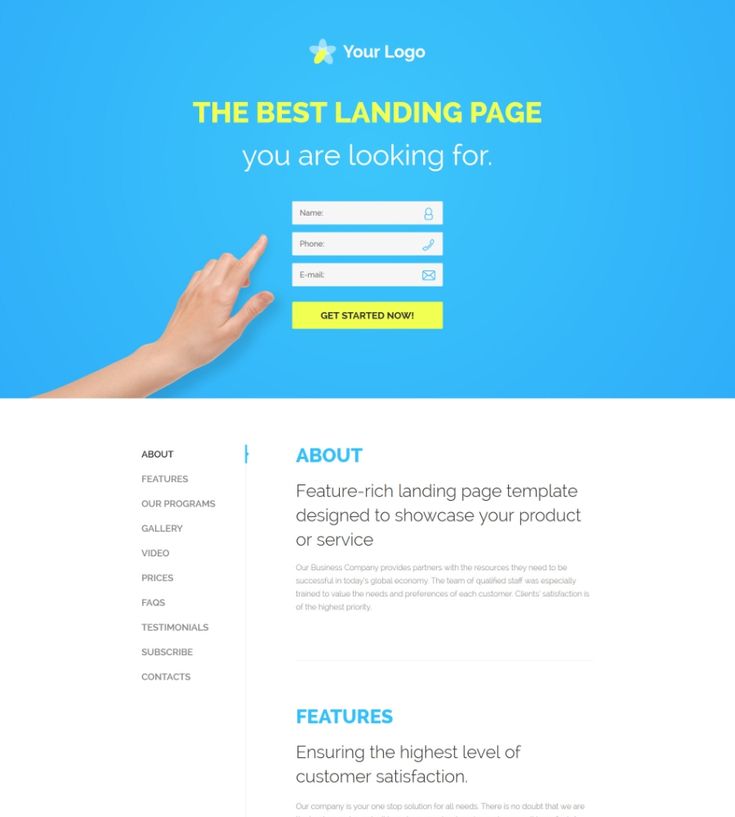 В каталоге можно найти сотни бесплатных шаблонов, каждый из которых легко настроить индивидуально под ваш бизнес.
В каталоге можно найти сотни бесплатных шаблонов, каждый из которых легко настроить индивидуально под ваш бизнес.
Шаблоны для landing page на WordPress вы найдёте в самой CMS — раздел «Внешний вид — Темы».
Посмотрите каждую тему перед установкой, чтобы не тратить время на неподходящий шаблон. Вот список тем, которые подойдут для landing page:
- BeOnePage. Профессиональна одностраничная тема для WordPress. Подойдёт для сайтов специалистов и корпораций. Адаптивный дизайн, лёгкая настройка блоков, анимации, быстрая загрузка на любых устройствах.
- VW One Page. Адаптивная одностраничная тема для любого бизнеса. Быстро загружается на планшетах и мобильных устройствах, оптимизирована под поисковые системы, легко настраивается. Может быть переведена на 70 языков.
- Llorix One Lite. Бесплатная одностраничная тема для WordPress с простым дизайном и параллакс-эффектом. Адаптивный дизайн, поддержка WooCommerce, SEO-friendly.

- Zerif Lite. Ещё одна удобная одностраничная тема для WP. Минималистичный дизайн, адаптивность под мобильные устройства, совместимость с e-commerce
- Uniform. Простая одностраничная тема для Вордпресс, которую легко настроить. Совместимость практически со всеми популярными плагинами.
- Freesia Empire. Одностраничная и легко настраиваемая тема. Совместима с большинством плагинов, e-commerce, содержит несколько бесплатных шаблонов.
- One Page Express. Ещё одна эффектная одностраничная тема, которую можно использовать при создании landing page. Легко менять очерёдность блоков в списке, перетаскивая их. Есть предопределённая главная страница, готовые шаблоны с содержимым. Адаптивная вёрстка.
Рассмотрим создание лендинг пейдж на примере темы One Page Express. Эту тему очень легко настроить, ведь шаблон состоит из блоков, которые нужно лишь слегка отредактировать.
Чтобы установить тему, пройдите по пути «Внешний вид — Темы — Добавить темы», наведите курсор на понравившийся шаблон в списке тем и нажмите на кнопку «Установить».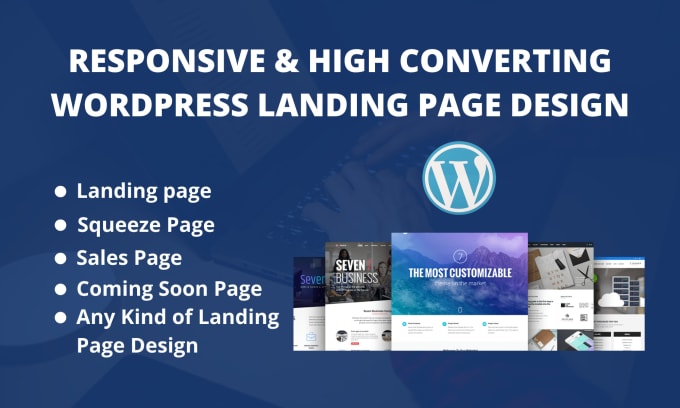
Установка займёт не больше минуты. Когда тема загрузится, нажмите на кнопку «Активировать», чтобы применить её на свой сайт. Если вы хотите просто посмотреть, как выглядит тема, нажмите на кнопку «Посмотреть» рядом.
После активации темы появится кнопка «Настроить». Нажмите на неё, чтобы перейти в редактор и изменить шаблон на свой вкус.
Создание Landing Page на WordPress
Для примера покажу, как сделать простой лендинг из пяти экранов — первый экран, демонстрация продукта, описание, отзывы и контакты. Экран — это видимая область сайта, так называемые информационные блоки.
Чтобы отредактировать информацию в шаблоне лендинга, активируйте тему и нажмите на «Настроить».
После активации темы откроется окно с предложением установить плагин One Page Express. С его помощью вы быстрее настроите тему, так как он предоставит на выбор десятки вариантов оформления блоков лендинг пейдж. Просто нажмите на «Установить сейчас» и подождите около минуты.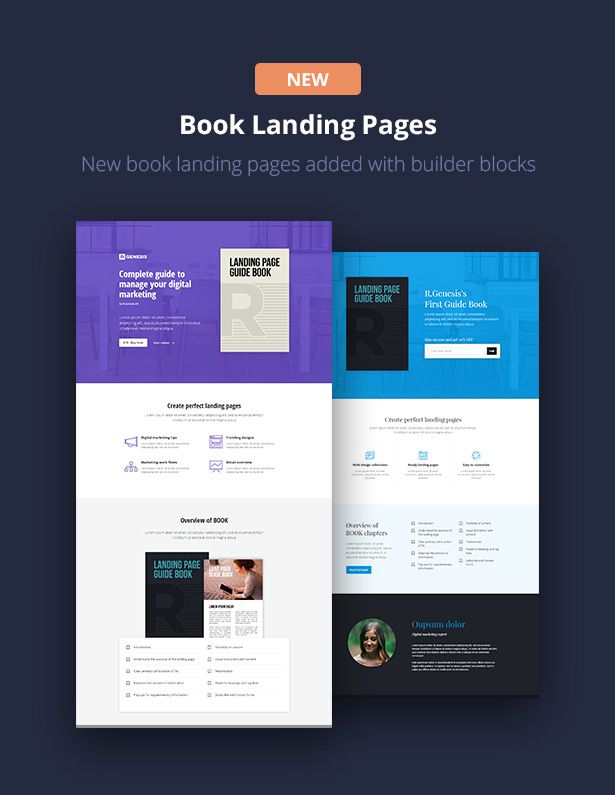
После установке плагина в меню слева появится расширенный блок настроек темы. Пролистайте его и найдите пункт «General Settings». В строке «На главной странице отображать» поставьте галочку рядом с пунктом «Статическую страницу».
Обратите внимание на список под «Manage Page Section». Здесь вы можете удалить блоки или добавить новые, изменить их последовательность, вынести часть из них в меню.
Чтобы изменить последовательность блоков, просто зажмите блок в месте изображения с точками и перетяните его в нужное место.
Удалите ненужные блоки, кликнув по корзине в строке с блоком. А чтобы добавить блок, нажмите на «Page Content +» и выберите в списке тип блока, который хотите внести в структуру.
В бесплатной версии темы вы можете добавить:
- блок «About» — сетка из четырёх секций с картинками и описаниями;
- блок с цветными иконками — для демонстрации преимуществ;
- блок с сеткой изображений/иконок и описаниями;
- блок контент + картинка на всю ширину;
- блок для логотипов и отзывов клиентов и многое другое.

У каждого типа блоков есть несколько вариантов. Пролистайте их в списке и примерьте на сайт, нажав на кнопку «Добавить». Если оформление вам не понравится, в любой момент вы можете удалить раздел, кликнув на иконку с корзиной у блока в списке.
Меню
Меню — это список ссылок или анкоров, который пользователь видит на первом экране. По этим ссылкам он может сразу перейти к интересующему блоку лендинга, не тратя время на прокрутку. Удобный инструмент для тех, кто использует ваш товар или услугу не в первый раз.
Не добавляйте в меню на первом экране ссылки в социальные сети. Переход на сторонний сайт отвлечёт внимание пользователя от продукта или услуги. Лучше сделайте быстрый переход на разделы, которые содержат важную для потенциальных покупателей информацию — например, на блок с информацией о комплектации наборов/пакетов услуг или с отзывами.
Чтобы сформировать меню, просто нажмите на иконку с тремя горизонтальными полосами у блоков в списке. Ссылки на выделенные блоки отобразятся в меню.
Прописывать анкоры не нужно — это прописано в теме. Просто отметьте разделы в списке блоков, которые должны висеть в меню сверху, и всё.
Главный экран
Чтобы изменить внешний вид главного экрана, кликните по разделу «Шапка» и изучите возможности настройки.
В разделах «Фон заголовка главной страницы» и «Фон заголовка внутренних страниц» вы можете поменять тип фона — заливка, картинка, слайд-шоу или видео, — настроить фон шапки, изменить скорость смены слайдов и разделитель шапки, настроить цвета наложения.
Часть вариантов разделителя шапки
В разделах «Содержимое заголовка главной страницы» и «Содержимое заголовка внутренних страниц» прописаны настройки, которые позволяют отредактировать текст на первом экране. Вы можете выровнять заголовок по центру или по левому краю, настроить межбуквенный интервал, определить ширину текста, изменить заголовок и подзаголовок, повесить на них анкоры. Помимо этого, здесь же можно настроить кнопки — оставить одну или две из возможных, поменять текст внутри кнопок, прикрепить к каждой URL для открытия формы, например.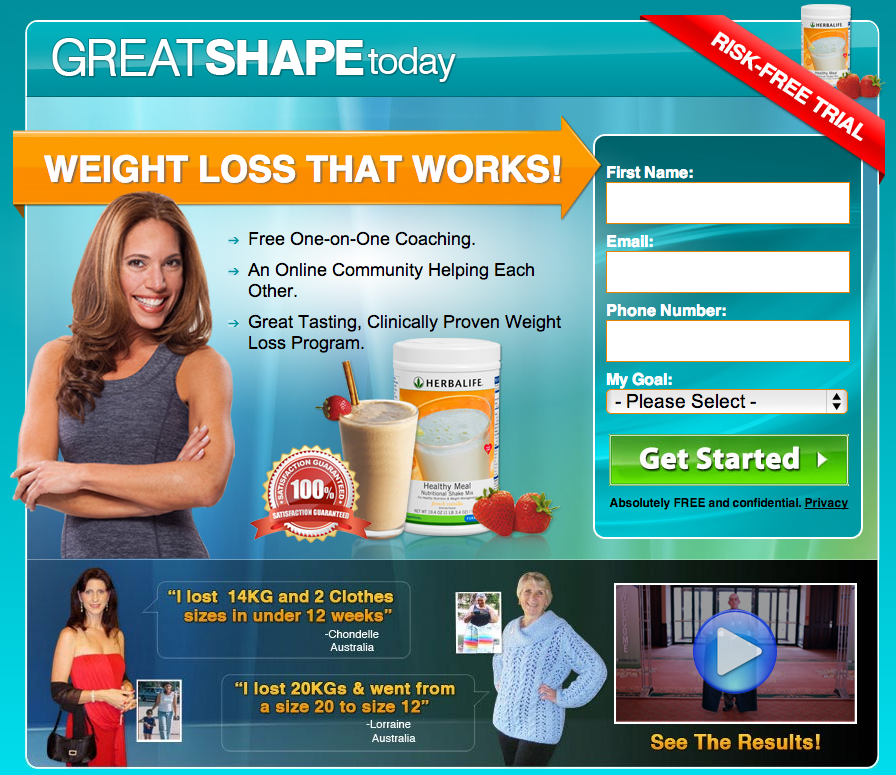
Изменение надписи внутри кнопки
Вы можете настроить все элементы вручную или выбрать готовый бесплатный шаблон в разделе «Внешний вид заголовков главной страницы» и минимально изменить содержимое — текст, название кнопок, их URL.
Продукт
Чтобы продемонстрировать товар или услугу, добавьте в структуру новый блок с изображениями — например, portfolio cards section или portfolio full section. В первый шаблон вы можете добавить небольшую картинку с подписью и URL на дополнительный раздел сайта. Во второй шаблон можно вставить большую картинку и так же дополнить её комментарием и ссылкой.
Если вы продаёте сложный продукт, добавьте описание. Выберите другой шаблон — content with image или full width content section.
Как вставлять изображения, понятно. Наведите курсор на место с картинкой, нажмите на иконку с изображением карандаша, выберите файл в открывшемся окне.
Описание
Чтобы мотивировать посетителя лендинга на покупку, расскажите о преимуществах вашего товара или услуги.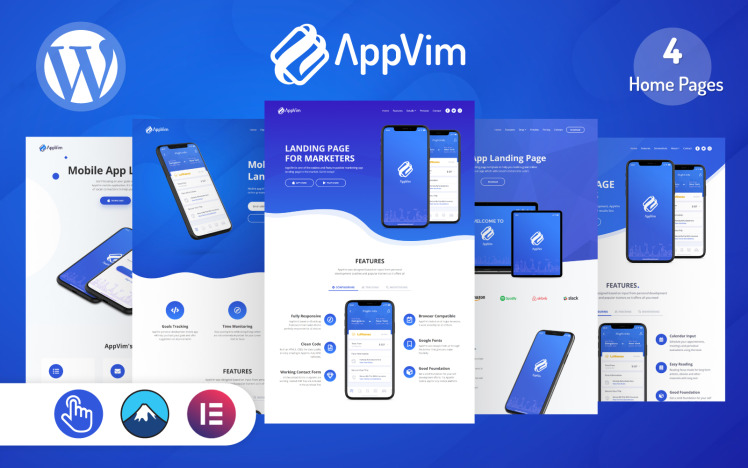 Описание продукта можно сделать в виде инфографики, дополнить его текстом, который ответит на все вопросы сомневающегося потенциального клиента.
Описание продукта можно сделать в виде инфографики, дополнить его текстом, который ответит на все вопросы сомневающегося потенциального клиента.
Используйте шаблоны stripped-coloured-icon-boxes или features-overlapped-icons-section, чтобы выделить преимущества продукта тезисами.
Иконки, подзаголовки и текст легко поменять. Просто наведите на редактируемую область и нажмите на иконку с карандашом.
Если в двух словах ваш продукт не описать, используйте шаблоны из разделов About или Features. Там и текста побольше, и картинки можно вставить.
По желанию можно разбавить блоки разделом с цифрами. Только не указывайте там, сколько чашек кофе вы выпили — напишите более существенную информацию.
Отзывы
Отзывы — банальный, популярный, но всё же действенный метод убеждения потенциального покупателя на лендинге. Считается, что именно блок с отзывами может закрыть оставшиеся возражения клиента. Чаще всего отзывы для лендинга пишет опытный копирайтер, который понимает, какие боли и страха у потенциального покупателя могли остаться.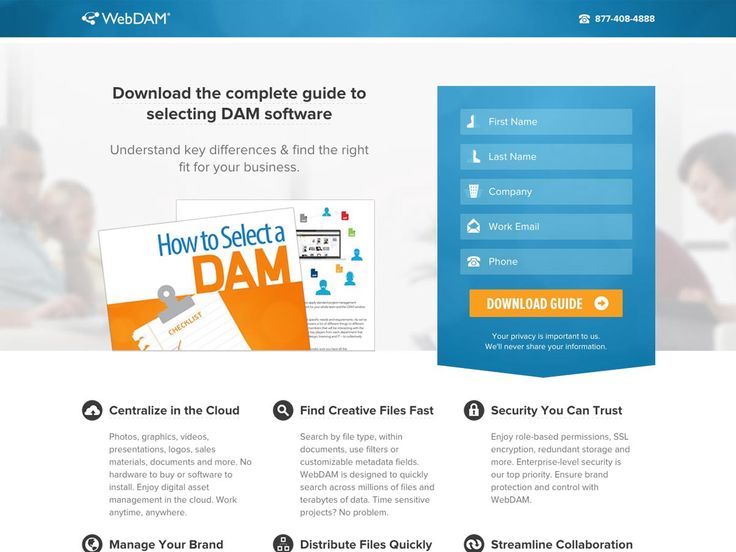
Чтобы вставить блок с отзывами в теме One Page Express, нажмите на Page Content + и выберите в списке шаблон Testimonials.
После вставки блока отредактируйте информацию — поменяйте картинки, подписи, вставьте реальные тексты отзывов.
Контакты
В теме для лендинг пейдж One Page Express есть блоки с информацией о ключевых сотрудниках, номерах телефонов и другими контактами. Чтобы указать членов команды, выберите один из трёх шаблонов в разделе Team. В карточку сотрудника можно добавить фото, должность, коротенькое приветствие, ссылки на соцсети и мессенджеры.
Форма обратной связи находится в разделе шаблонов Contacts. Вставьте блок с формой в структуру страницы, а затем кликните по полю для вставки и укажите шорткод формы.
Блок с контактами и картой доступен только в версии PRO. Стоимость лицензии — от $79.
Чтобы не тратиться на покупку дополнительных возможностей темы, просто вставьте любой другой подходящий блок из бесплатного набора инструментов. Например, из разделов About или Features. Пропишите адреса филиалов, телефоны, email, а в поле для картинки вставьте html-код, например Яндекс-карты.
Например, из разделов About или Features. Пропишите адреса филиалов, телефоны, email, а в поле для картинки вставьте html-код, например Яндекс-карты.
Когда landing page будет готов, нажмите на кнопку «Опубликовать». После этого сайт будет индексироваться поисковыми системами.
Готовим к запуску
Уберите стандартный копирайт в подвале сайта. В теме One Page Express есть три варианта копирайта — простой, с контактами или с виджетами. Посмотрите, какой вам больше по душе, и измените данные.
Пример подвала в виде модуля с контактами. Изменить можно каждый символ и иконку. Очень удобно. Не забудьте сохранить и опубликовать изменения.
Лендинг готов, что дальше?
Подключите готовый к запуску сайт-одностраничник к системам веб-аналитики, чтобы в будущем оценивать эффективность. Заведите аккаунт в Яндекс.Метрике или Google Analytics, подтвердите права на сайт, разместив код на сайте. Чтобы облегчить задачу, используйте плагины Метрики или Аналитикс — их легко найти в списке плагинов и установить на сайт. После этого вся статистика будет всегда под рукой.
После этого вся статистика будет всегда под рукой.
А если вы хотите отслеживать весь цикл продаж, заведите аккаунт в одной из систем сквозной аналитики.
Чтобы пустить трафик на лендинг, запустите рекламу в Яндекс.Директ или Google Ads. Перед запуском убедитесь в том, что контент вашего лендинга не противоречит правилам рекламных систем. В будни на модерацию новой кампании уйдёт от 30 минут до нескольких часов. Около суток придётся ждать одобрения в выходные и праздничные дни.
Не забывайте отслеживать конверсии и действия посетителей на сайте после запуска рекламы. Если покупатели отваливаются на каком-либо этапе, проверьте корректность форм, ссылок, отображение сайта на различных устройствах.
Создание landing page на WordPress
Привет, друзья. Сегодня статья для тех, кто хочет научиться создавать landing page на Wordress. Мне попался очень интересный видеокурс на youtube, в котором парень показывает полный процесс верстки и адаптации созданного шаблона для его работы на WordPress. Кроме того, для меня было много интересного и в подходе к верстке в целом. Как говорится: «век живи — век учись».
Кроме того, для меня было много интересного и в подходе к верстке в целом. Как говорится: «век живи — век учись».
Начинается все с прототипа, затем верстка с использованием препроцессора, а потом уже «посадка» на CMS. Очень все занимательно, рекомендую посмотреть. Обязательно найдете что-то новое для себя.
Итак, первая часть курса по созданию landing page на WordPress:
2 часть:
3 часть:
4 часть:
com/embed/Ov7guWAfte0?list=PLyf8LgkO_8q8UkipPnB-23hXBf4Ma_BcV» frameborder=»0″ allowfullscreen=»allowfullscreen»>5 часть:
6 часть:
7 часть:
8 часть:
9 часть:
10 часть:
youtube.com/embed/IlGpzU6—dY?list=PLyf8LgkO_8q8UkipPnB-23hXBf4Ma_BcV» frameborder=»0″ allowfullscreen=»allowfullscreen»>11 часть:
12 часть:
13 часть:
Мне показался этот видеокурс по созданию landing page на WordPress довольно интересным, так как удалось почерпнуть новые моменты и подходы. В целом курс очень понравился и есть смысл рекомендовать его и вам. Особенно интересно то, что тут подробно показан полный цикл. От прототипа до готовой темы. Кроме того, используются различные виды анимации и лендинг смотрится действительно здорово.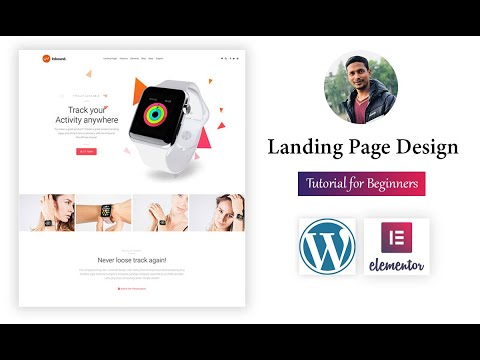
8 лучших плагинов для целевых страниц WordPress в 2023 году
Целевые страницы играют решающую роль в повышении конверсии и увеличении продаж. Но, возможно, ваша работа не дает желаемых результатов. Или, может быть, вы создаете новый сайт с нуля. В любом случае важно выбрать правильные инструменты и методы, которые позволят вам создавать как эстетически привлекательные, так и полнофункциональные целевые страницы. В этом посте мы поговорим о том, почему вам может понадобиться специальный инструмент для целевой страницы. Затем мы предоставим вам список из восьми лучших плагинов для целевых страниц WordPress.
Начнем!
- 1 Введение в плагины целевых страниц WordPress
- 2
8 лучших плагинов для целевых страниц WordPress
- 2.1 1. Диви Строитель
- 2.2 2. Элементор
- 2.3 3. СидПрод
- 2,4 4. Строитель бобров
- 2,5 5. Архитектор процветания
- 2,6 6. Ведущие страницы
- 2,7
7.
 ОптимизироватьПресс
ОптимизироватьПресс - 2,8 8. Конструктор целевых страниц
- 3 Какой плагин целевой страницы WordPress является лучшим?
Введение в плагины целевых страниц WordPress
Если вы вкладываете много времени, усилий и денег в стратегии онлайн-маркетинга, вас может разочаровать, когда ваши инициативы не приводят к увеличению продаж. Однако, чтобы ваши кампании были успешными, ваши целевые страницы должны быть стратегически разработаны для повышения конверсии.
целевых страниц WordPress. Эти инструменты позволяют быстро создавать красиво оформленные страницы с высокой конверсией без каких-либо знаний или опыта программирования. Большинство из них поставляются с коллекциями готовых шаблонов, которые можно использовать в качестве отправной точки. Затем вы можете настроить эти проекты в соответствии с вашими конкретными потребностями.
В зависимости от выбранного вами плагина вы получите доступ к множеству встроенных модулей, которые включают ключевые элементы для любой успешной целевой страницы.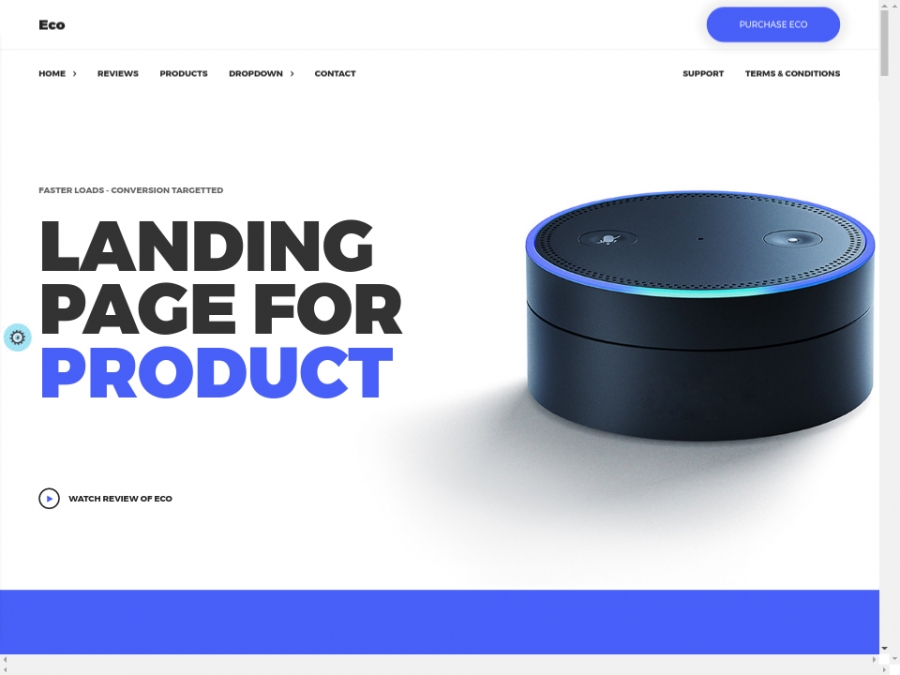
- Регистрационные и контактные формы
- Кнопки призыва к действию (CTA)
- Текстовые, видео и фотомодули
- Формы захвата свинца
- Конструкторы с функцией перетаскивания
- Визуальные редакторы
- И многое другое
Существует множество плагинов для целевых страниц WordPress на выбор. Как вы увидите в следующих разделах, многие из самых популярных инструментов являются высококонкурентными и многоцелевыми, в то время как другие созданы для более узкой аудитории. Благодаря широкому выбору опций поиск наилучшего решения для ваших конкретных потребностей должен быть быстрым и легким.
8 лучших плагинов для целевых страниц WordPress
Теперь, когда вы больше знаете о плагинах для целевых страниц WordPress, пришло время решить, какой из них вам подходит. Лучший инструмент будет зависеть от нескольких факторов, таких как тип вашего сайта, конкретные функции и функции, которые важны для вас, и ваш бюджет.
При составлении следующего списка мы учитывали различные факторы, включая рейтинги и обзоры, обновления и поддержку, а также цены. Кроме того, мы также искали плагины, которые охватывают ряд функций и опций, чтобы вам было проще найти решение, отвечающее вашим конкретным потребностям.
Имея это в виду, давайте рассмотрим семь лучших плагинов для целевых страниц WordPress.
1. Конструктор Диви
Во-первых, Divi Builder — это наш популярный конструктор веб-сайтов, который служит мощным плагином целевой страницы WordPress независимо от того, используете ли вы нашу тему или плагин. Когда вы подписываетесь на членство в Elegant Themes, вы получаете доступ к этому надежному инструменту премиум-класса, который включает в себя набор других модулей и макетов страниц.
Divi — это комплексное решение, которое предоставляет вам все необходимое для создания потрясающих, динамичных целевых страниц с высокой конверсией для ваших сайтов WordPress:
Divi Builder работает практически с любой темой WordPress.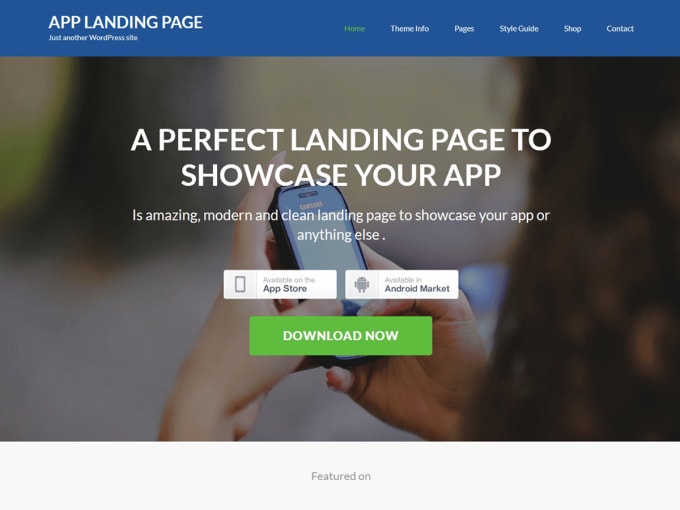 Кроме того, вы можете использовать его на неограниченном количестве сайтов. Лицензия также включает обширный набор модулей контента, в том числе призывы к действию (CTA), кнопки обмена в социальных сетях, контактные формы и множество других элементов, которые имеют решающее значение для успешных целевых страниц:
Кроме того, вы можете использовать его на неограниченном количестве сайтов. Лицензия также включает обширный набор модулей контента, в том числе призывы к действию (CTA), кнопки обмена в социальных сетях, контактные формы и множество других элементов, которые имеют решающее значение для успешных целевых страниц:
Одной из особенностей Divi Builder является Divi Leads. Это наша система сплит-тестирования и оптимизации конверсии. Это позволяет вам тестировать ваши целевые страницы и предоставляет вам ценную информацию и данные, чтобы вы могли принимать решения, которые помогут повысить вовлеченность.
Ключевые особенности Divi Builder:
- Конструктор перетаскивания
- Интуитивный редактор страниц
- Неограниченное количество сайтов
- Адаптивное и массовое редактирование
- Divi Leads для сплит-тестирования и оптимизации конверсии
- Дублирование и передача контента
- Более 46 модулей контента
- Готовые шаблоны
- Пользовательский элемент управления CSS
- Builder Library для сохранения пользовательских элементов
- Подходит для начинающих и разработчиков
- Полный контроль версий
- Сильно расширяемый
Divi Builder для вас, если…
… вы ищете плагин целевой страницы WordPress для использования на нескольких (или неограниченных) сайтах.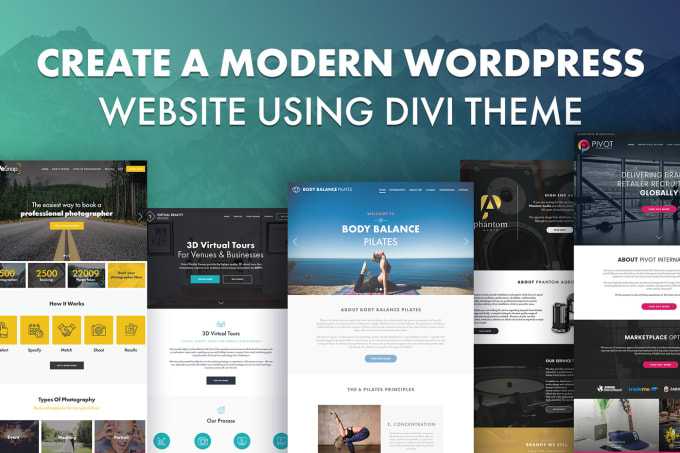 Он идеально подходит как для начинающих, так и для разработчиков. Хотя у него нет бесплатной версии, ежегодная плата за лицензию дешевле, чем у многих других премиальных вариантов, и включает в себя десятки дополнительных тем и расширений.
Он идеально подходит как для начинающих, так и для разработчиков. Хотя у него нет бесплатной версии, ежегодная плата за лицензию дешевле, чем у многих других премиальных вариантов, и включает в себя десятки дополнительных тем и расширений.
Цена : Членство начинается с 89 долларов США.в год.
Получить Divi Builder
2. Элементор
Elementor — еще один известный конструктор страниц WordPress, который может многое предложить. Этот бесплатный инструмент с более чем 5 миллионами активных установок предлагает впечатляющий набор функций, которые делают его отличным выбором для создания целевых страниц. Он включает в себя готовые шаблоны целевых страниц и интерфейс живого редактора:
Кроме того, Elementor дает вам возможность выбирать из более чем 100 готовых шаблонов, модулей и других виджетов WordPress или создавать свои страницы полностью с нуля, используя опцию пустого холста. Он также невероятно удобен для пользователя, и это здорово, если вы новичок в WordPress или дизайне веб-сайтов и не знаете, с чего начать.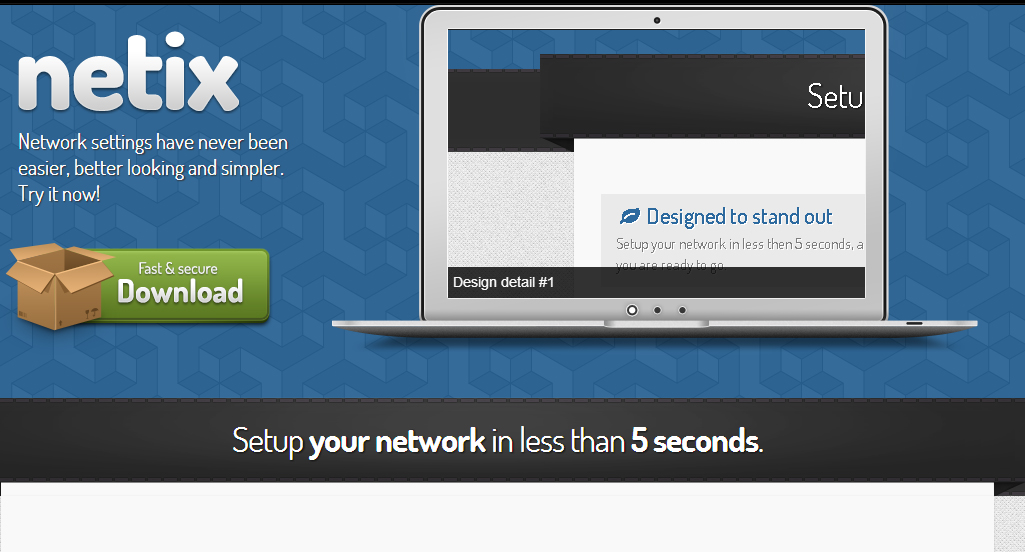
Ключевые особенности для Elementor:
- Редактор перетаскивания
- 100+ готовых шаблонов
- 40+ бесплатных виджетов
- Конструктор всплывающих окон
- Интеграция со службами электронного маркетинга
- Конструктор WooCommerce (Pro)
- Эффекты движения (Pro)
Elementor для вас, если…
… вам нужен интуитивно понятный бесплатный инструмент. Хотя его предложения не так надежны, профессиональная версия предлагает множество полезных функций для создания красивых и функциональных целевых страниц. Elementor также стоит рассмотреть, если вам нужно использовать плагин целевой страницы только на одном веб-сайте или вы хотите протестировать бесплатную версию плагина компоновщика страниц.
Цена : бесплатно, премиум-версия стоит от 59 долларов в год.
Получить Элементор
3. SeedProd
С более чем миллионом активных установок SeedProd — еще один очень популярный плагин для целевых страниц WordPress.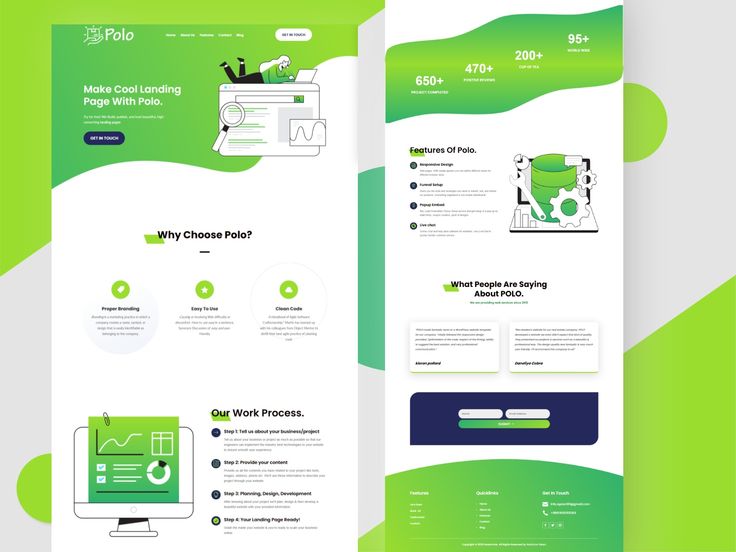 Это удобный инструмент, который можно использовать, если вам нужен быстрый и простой способ создания целевых страниц (скоро появится) и/или служебных страниц для вашего веб-сайта:
Это удобный инструмент, который можно использовать, если вам нужен быстрый и простой способ создания целевых страниц (скоро появится) и/или служебных страниц для вашего веб-сайта:
В дополнение к предварительно разработанным шаблонам этот плагин также имеет интуитивно понятный интерфейс, упрощающий настройку ваших страниц:
Как и в большинстве плагинов для создания страниц, вы можете использовать редактор перетаскивания для создания макета с нуля и вставки различных модулей. Хотя параметры по умолчанию не так обширны, как многие другие инструменты, упомянутые в этом списке, SeedProd включает в себя основные элементы, которые вам понадобятся для классической целевой страницы.
Основные характеристики SeedProd:
- Конструктор перетаскивания
- Элементы, ориентированные на конверсию
- Готовые разделы страницы
- 100+ шаблонов
- Интеграция с провайдером электронной почты (Pro)
- Скоро, режим обслуживания, продажи, веб-семинар и страницы подписки
- История изменений и управление доступом
- Защита от спама
- Бесплатная и расширенная версии
SeedProd для вас, если…
… вы ищете простой способ создания целевых страниц для своего сайта и хотите, чтобы инструмент предлагал некоторую гибкость в выборе типов страниц, которые вы можете создавать.
Цена : бесплатно, премиум-версия стоит от 31,60 долларов в год.
Получить SeedProd
4. Строитель бобров
Если вы какое-то время пользовались WordPress, возможно, вы уже знакомы с Beaver Builder. Этот популярный плагин представляет собой очень гибкий инструмент для создания самых разнообразных страниц.
Хотя интерфейс не так интуитивно понятен и удобен для пользователя, как некоторые из других опций, которые мы обсуждали, он включает редактор перетаскивания, который позволяет легко создавать и настраивать страницы:
Одним из преимуществ этого плагина является то, что он работает практически с любой темой WordPress. Это позволяет легко переключать темы без потери стиля ваших текущих целевых страниц.
Ключевые особенности для Beaver Builder:
- Конструктор страниц с перетаскиванием
- Модули HTML, фото, видео и текстового редактора
- Полноразмерные макеты на основе столбцов
- Работает с любой темой
- Готовые шаблоны макетов (Премиум)
Beaver Builder для вас, если…
… вам нужно легкое, но мощное решение.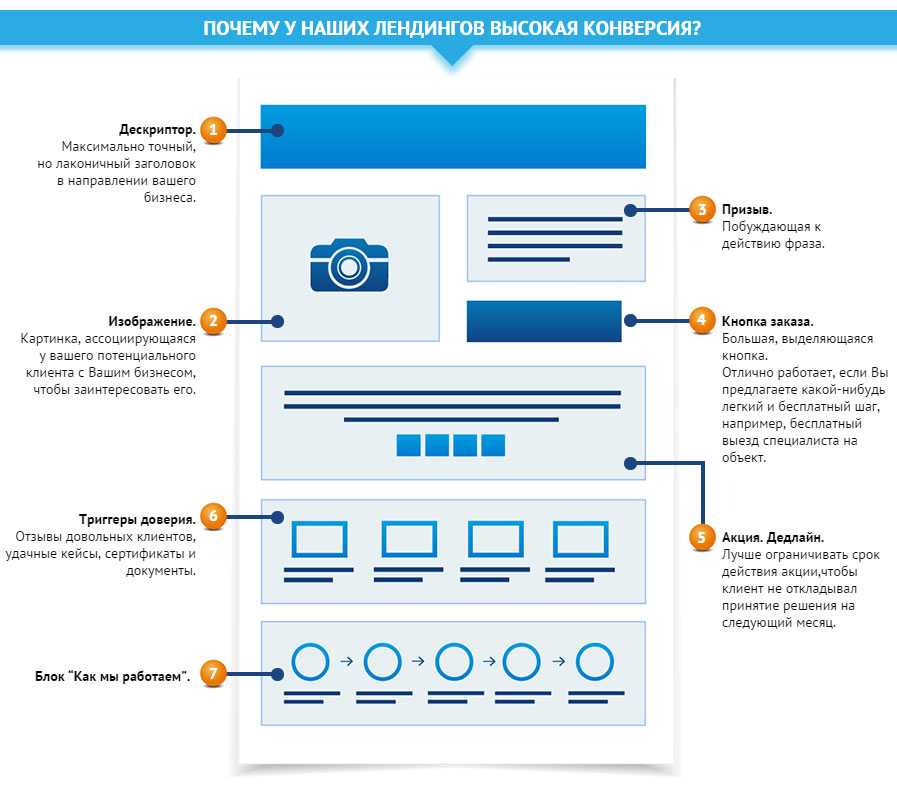 В частности, бесплатная версия — отличный выбор, если вы хотите создать простую целевую страницу для одного сайта и вам не нужно слишком много наворотов.
В частности, бесплатная версия — отличный выбор, если вы хотите создать простую целевую страницу для одного сайта и вам не нужно слишком много наворотов.
Цена : бесплатно, премиум-версия стоит от 99 долларов в год.
Получить Beaver Builder
5. Процветающий архитектор
Thrive Architect — это премиальный плагин целевой страницы WordPress, входящий в состав Thrive Suite. Он имеет надежную коллекцию шаблонов и визуальный конструктор страниц, который поможет вам быстро создавать эстетически привлекательные страницы.
Этот плагин позволяет вам выбирать из более чем 250 шаблонов для использования в качестве основы для ваших целевых страниц. Если вам нужны дополнительные возможности настройки и контроля, вы также можете создавать макеты с нуля, используя собственные CSS и HTML.
Основные возможности Thrive Architect:
- Конструктор перетаскивания
- Большое разнообразие элементов конверсии, включая кнопки CTA, отзывы и систему звездного рейтинга
- 300+ шаблонов
- Более 30 интеграций электронного маркетинга
- Доступ к другим инструментам Thrive Suite, включая A/B-тестирование
- Полноэкранные макеты и эффекты наведения
Thrive Architect для вас, если…
… вам нужен полный набор премиальных функций и тем, а не просто инструмент для создания целевых страниц. Подписка Thrive Suite также включает доступ к конструктору тем и функциям оптимизации.
Подписка Thrive Suite также включает доступ к конструктору тем и функциям оптимизации.
Цена : Плагин только для премиум-класса от 9 долларов.9 в год.
Получите Thrive Architect
6. Ведущие страницы
Далее, Leadpages — еще один популярный, мощный и премиальный плагин целевой страницы WordPress. Однако то, как это работает, немного отличается от других решений, которые мы включили в этот список. Вместо того, чтобы работать как отдельное решение, Leadpages предоставляет программное обеспечение как услугу (SaaS), которое интегрируется с несколькими платформами, включая WordPress.
Если вы хотите создать много разных целевых страниц для разных веб-сайтов, этот вариант стоит рассмотреть. Вы сможете управлять всеми своими страницами из одного места. Leadpages также поставляется с широким спектром функций оптимизации и услуг интеграции, включая опции для поисковой оптимизации (SEO) и обработки платежей.
Основные функции для ведущих страниц:
- Конструктор перетаскивания
- 130+ шаблонов
- Автономный конструктор страниц
- Интеграция сторонних инструментов
- Поддержка A/B-тестирования
- Платежные интеграции
Leadpages для вас, если…
… вы ищете инструмент премиум-класса, обеспечивающий возможности SaaS. Например, если вы управляете многими сайтами и не все из них построены на WordPress, этот инструмент стоит рассмотреть.
Например, если вы управляете многими сайтами и не все из них построены на WordPress, этот инструмент стоит рассмотреть.
Цена: Услуга только премиум-класса, начиная с 37 долларов США в месяц (оплачивается ежегодно).
Получить лиды
7. Оптимизация прессы
OptimizePress предоставляет набор инструментов для создания и управления целевыми страницами, страницами продаж, сайтами членства и другими маркетинговыми воронками в WordPress. В комплекте с интерфейсом перетаскивания, он содержит библиотеку предварительно разработанных шаблонов и интегрируется с популярными поставщиками электронной почты, такими как MailChimp и ActiveCampaign.
Кроме того, OptimizePress содержит более 2000 значков, более 37 элементов дизайна с эффектами наведения и возможность создавать полноразмерные дизайны для ваших страниц WordPress.
Основные возможности OptimizePress:
- Визуальный редактор страниц
- Конструктор макетов
- Библиотека из более чем 250 шаблонов
- Простые формы подписки
- Готовые функции GDPR
- Адаптация к мобильным устройствам
- Работает с любой темой WordPress
- Доступно более 500 шрифтов
- Доступ к библиотеке изображений Unsplash
OptimizePress для вас, если…
… вам нужен плагин целевой страницы WordPress, который служит универсальным маркетинговым решением.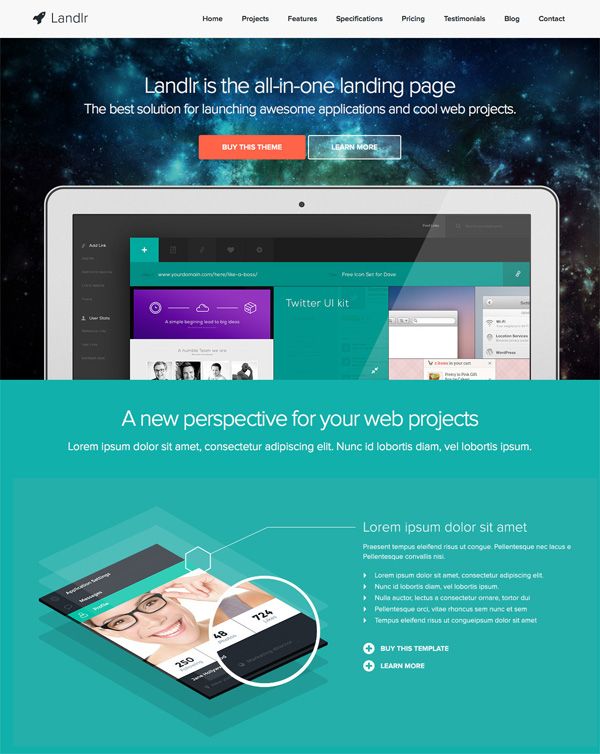 Вы можете легко создавать маркетинговые страницы с высокой конверсией, имея в своем распоряжении более 2000 значков, 250 шаблонов и простой визуальный редактор с перетаскиванием.
Вы можете легко создавать маркетинговые страницы с высокой конверсией, имея в своем распоряжении более 2000 значков, 250 шаблонов и простой визуальный редактор с перетаскиванием.
Цена : от 129 долларов в год.
Получить OptimizePress
8. Конструктор целевых страниц
Некоторые плагины целевых страниц WordPress узконаправлены, в то время как другие предлагают комплексное решение. Landing Page Builder — это последний тип, предоставляющий вам доступ к целому ряду функций для создания, оптимизации и тестирования ваших целевых страниц.
С помощью этого подключаемого модуля вы можете выбирать из множества готовых шаблонов, а затем использовать визуальный редактор для внесения необходимых изменений:
Вы также можете создавать свои макеты с нуля:
Хотя интерфейс не такой современный и удобный, как у некоторых других рассмотренных нами вариантов, набор функций впечатляет. Вы получите доступ к инструментам для подписных форм и всплывающих окон, настраиваемых виджетов, адаптивного редактирования и многого другого.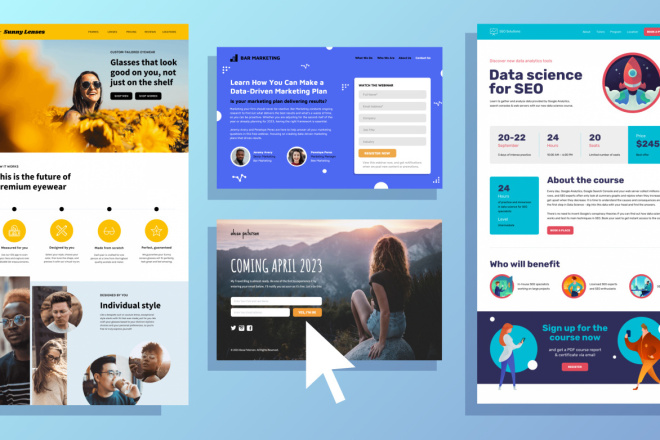
Основные возможности Конструктора целевых страниц:
- Визуальный редактор страниц
- Конструктор макетов
- Библиотека бесплатных шаблонов целевых страниц
- Отдельные страницы
- Опциональные формы и всплывающие окна
- Пользовательские шрифты и шрифты Google
- Интеграция службы электронного маркетинга
- Интегрированная аналитика
Конструктор целевых страниц для вас, если…
… вам нужен плагин для целевой страницы WordPress с мощным набором функций. Если вы выберете премиум-версию, вы получите инструменты, которые помогут вам протестировать и улучшить ваши целевые страницы, а также множество настраиваемых элементов.
Цена : бесплатно, премиум-версия стоит от 49 долларов.в год.
Получить конструктор целевых страниц
Какой плагин целевой страницы WordPress лучше?
Если вы хотите привлечь трафик на свой сайт, повысить конверсию и увеличить продажи, один из лучших способов сделать это — создать высококачественные целевые страницы. Однако, если вам не хватает навыков разработки или у вас нет времени самостоятельно кодировать эти страницы, вы, вероятно, захотите использовать сторонний инструмент для их разработки.
Однако, если вам не хватает навыков разработки или у вас нет времени самостоятельно кодировать эти страницы, вы, вероятно, захотите использовать сторонний инструмент для их разработки.
Напомню, вот список всех плагинов, которые мы рассмотрели в этом посте. Мы разместили их в списке наших фаворитов и включили цены на каждый плагин для удобства сравнения.
Как мы обсуждали в этом посте, лучшие плагины для целевых страниц WordPress обеспечивают быстрый и простой способ создания красивых страниц, которые конвертируются. Лучший из них будет зависеть от нескольких факторов, таких как ваш уровень опыта и бюджет. Например, если вы ищете мощное и комплексное решение, вы не ошибетесь с нашим собственным Divi Builder.
Раскрытие информации: Если вы покупаете что-то после перехода по ссылкам в сообщении, мы можем получить комиссию. Это помогает нам поддерживать поток бесплатного контента и отличных ресурсов. Спасибо за поддержку!
Как я могу добавить свою целевую страницу в WordPress?
Содержимое:
Вы можете использовать наш плагин WordPress, чтобы добавить целевую страницу GetResponse на свой сайт WordPress в качестве подстраницы (например, http://example.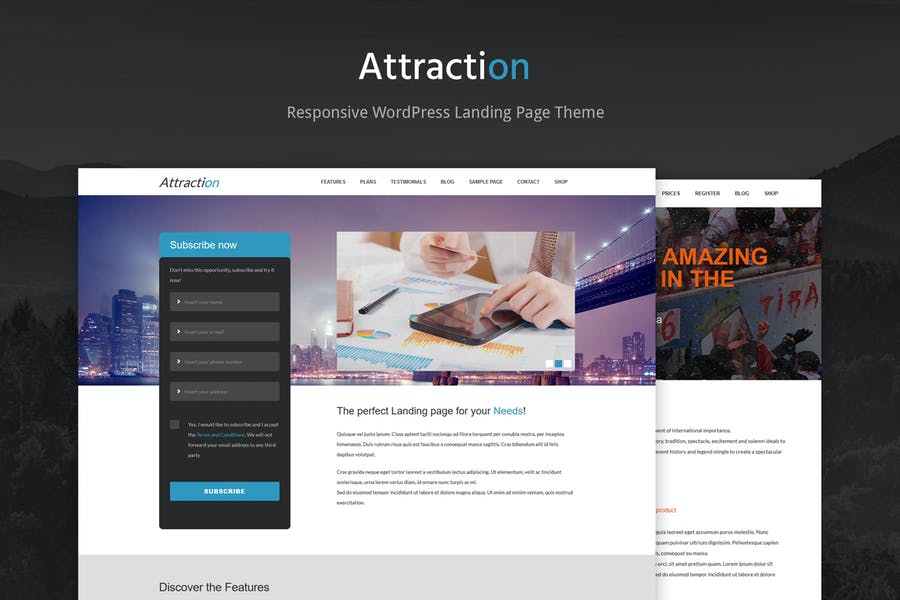 com/mylandingpage). Это полезно, когда, например, вы хотите избежать кодирования новой страницы для своего сайта. Нет необходимости изменять код HTML или темы WordPress. Узнайте больше о преимуществах целевой страницы.
com/mylandingpage). Это полезно, когда, например, вы хотите избежать кодирования новой страницы для своего сайта. Нет необходимости изменять код HTML или темы WordPress. Узнайте больше о преимуществах целевой страницы.
Чтобы добавить целевую страницу в WordPress, вам потребуется:
- опубликованная целевая страница GetResponse
- наш плагин WordPress настроен и готов к работе. Узнайте, как установить плагин в свой аккаунт WordPress.
Примечание: если на вашей целевой странице есть кнопка Paypal, эта кнопка не будет работать в WordPress. Это связано с внутренними настройками Paypal.
Добавление целевой страницы в WordPress
Чтобы добавить целевую страницу GetResponse на ваш сайт WordPress:
1. Войдите в WordPress.
2. Найдите подключаемый модуль GetResponse и щелкните его.
3. Нажмите Аккаунт .
4. На странице подключаемого модуля учетной записи щелкните вкладку Целевые страницы .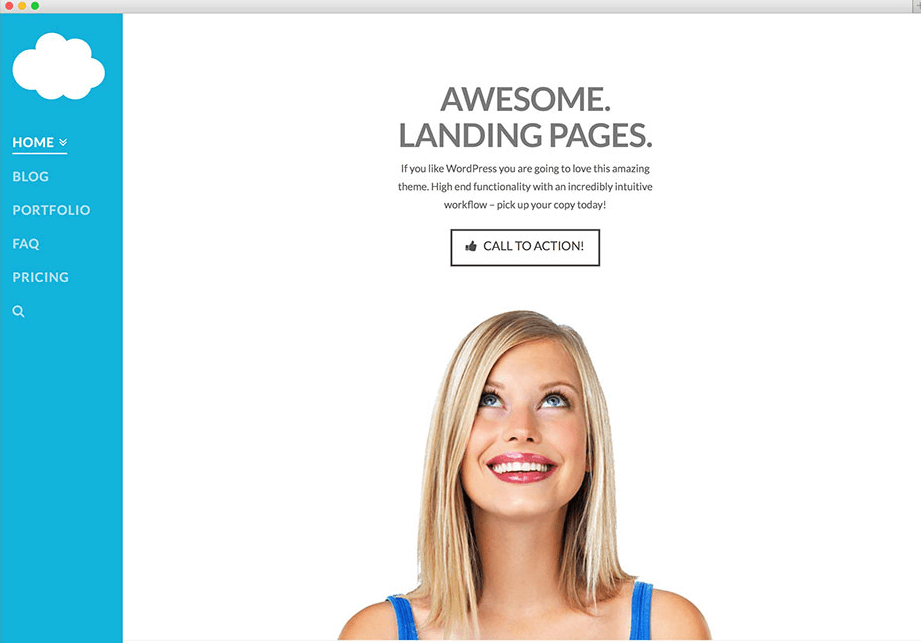
5. Нажмите Добавить страницу .
6. Плагин автоматически загружает данные из вашей учетной записи GetResponse в WordPress. Это означает, что вы увидите список ваших опубликованных целевых страниц GetResponse в раскрывающемся меню рядом с Имя поля . Откройте меню и выберите страницу, которую вы хотите отобразить на своем сайте WordPress.
7. В поле URL введите URL-адрес страницы после «/». Эта часть адреса зависит от вас. Примечание: вы не можете редактировать первую часть URL-адреса, так как WordPress генерирует ее автоматически. Он основан на URL-адресе вашей главной страницы.
8. Выберите, хотите ли вы опубликовать страницу сразу или нет.
9. Завершите процесс, нажав Сохранить .
10. Вы увидите сохраненную страницу (имя и интерактивный URL-адрес) на вкладке Целевые страницы. После публикации страницы проверьте, работает ли она, щелкнув URL-адрес, который вы там видите, или введя его в браузере.
Вы можете изменить настройки страницы или удалить страницу, если перейдете на вкладку Целевые страницы в WordPress и наведете указатель мыши на ее имя.
Примечание. GetResponse по-прежнему размещает вашу целевую страницу, даже если вы добавите ее на сайт WordPress. Чтобы отредактировать страницу, вам нужно будет внести изменения непосредственно в редакторе целевой страницы GetResponse (в WordPress он обновляется автоматически). Если вы отмените публикацию страницы или удалите ее из своей учетной записи GetResponse, она также исчезнет из WordPress, а ваши посетители увидят экран с ошибкой.
Если ваша целевая страница по какой-либо причине отключается, рекомендуется создать переадресацию 301 или 302 в WordPress. Это поможет поисковым системам правильно проиндексировать вашу страницу и избежать ошибки 404.
Могу ли я добавить целевую страницу, которую я уже добавил в частный домен?
Даже после того, как вы решите разместить целевую страницу в частном домене, вы все равно можете использовать эту целевую страницу на своем сайте WordPress.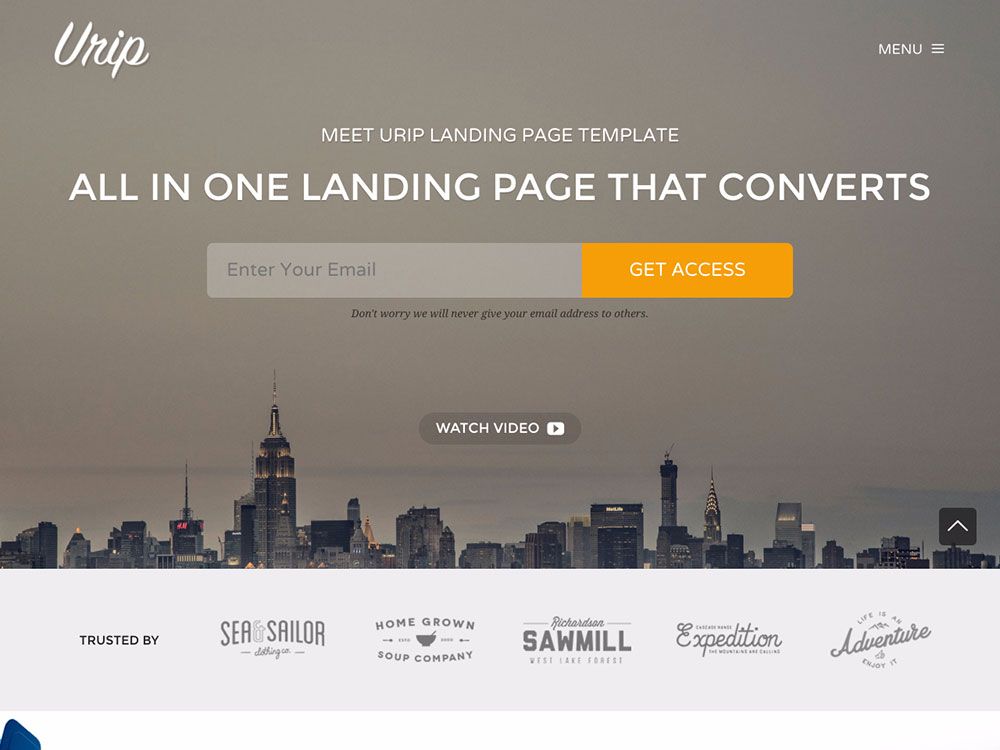

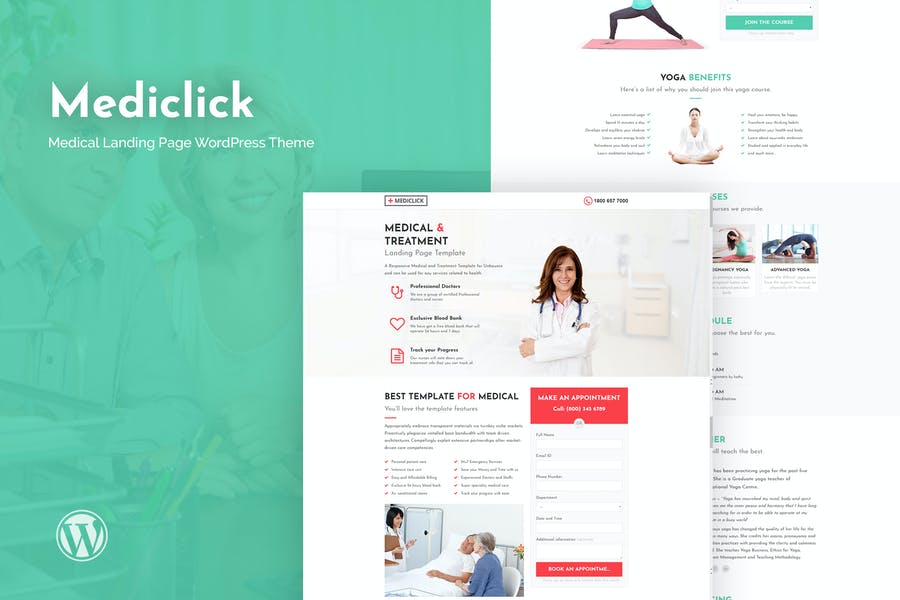

 ОптимизироватьПресс
ОптимизироватьПресс